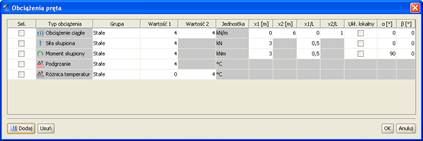Selekcja węzłów, prętów i obciążeń
Przed uruchomieniem funkcji
modyfikujących układ należy uprzednio zaznaczyć elementy do modyfikacji.
Zaznaczone elementy (węzły, pręty, obciążenia) otoczone są grubą linią – obwódką
w kolorze danego elementu.
Elementy można zaznaczać na kilka
sposobów. Klikając lewym przyciskiem myszy na elemencie zaznaczamy pojedyncze
elementy. Zaznaczenie jednego elementu powoduje usunięcie zaznaczenia
pozostałych elementów tego samego typu - w ten sposób tylko jeden element
(osobno wśród prętów, węzłów
i obciążeń) układu może być zaznaczony. Aby
zaznaczyć kilka elementów, należy podczas klikania myszką trzymać wciśnięty
klawisz Shift.
Szybszym sposobem
na zaznaczenie większej ilości elementów jest przytrzymanie klawisza Ctrl
i wskazanie elementów oknem. Trzymając wciśnięty klawisz Ctrl należy
wcisnąć (i trzymać!) lewy przycisk myszy, a następnie przesunąć myszkę. Po
zwolnieniu klawisza myszki obiekty, które znajdowały się w narysowanym oknie,
zostaną zaznaczone.
Jeśli okno było rysowane od
strony lewej do prawej, to zaznaczone zostaną tylko te obiekty, które w całości
zmieściły się w rysowanym oknie (okno obejmujące). Pręty, które częściowo
zawierały się w oknie, nie zostaną zaznaczone. W przypadku rysowania od strony
prawej do lewej wszystkie obiekty przecięte oknem zostaną zaznaczone - nawet te,
które tylko częściowo zawierały się w oknie (okno przecinające).
Jeśli do jednego pręta lub węzła
przyłożonych jest kilka obciążeń, to ich graficzna selekcja może być utrudniona.
Można wtedy skorzystać z narzędzia  Edycja obciążenia
pręta oraz
Edycja obciążenia
pręta oraz  Edycja
obciążenia węzła. Uruchamiamy je z menu górnego Edycja.
Przed uruchomieniem należy zaznaczyć jeden pręt lub jeden węzeł. W oknie, które
zostanie wyświetlone, przedstawione jest zestawienie wszystkich obciążeń
wybranego pręta lub węzła. Klikając na pola wyboru w pierwszej kolumnie tabeli,
możemy modyfikować selekcję poszczególnych obciążeń.
Edycja
obciążenia węzła. Uruchamiamy je z menu górnego Edycja.
Przed uruchomieniem należy zaznaczyć jeden pręt lub jeden węzeł. W oknie, które
zostanie wyświetlone, przedstawione jest zestawienie wszystkich obciążeń
wybranego pręta lub węzła. Klikając na pola wyboru w pierwszej kolumnie tabeli,
możemy modyfikować selekcję poszczególnych obciążeń.
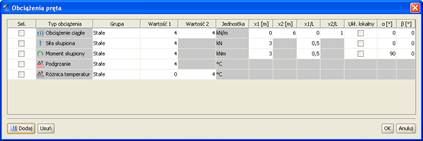

Rys. 3.51
Obciążenia pręta, węzła i podpory
W menu górnym
Edycja znajdują się także funkcje umożliwiające zaznaczenie,
usunięcie zaznaczenia i odwrócenie zaznaczenia wszystkich prętów oraz
węzłów.
Aby szybko usunąć wszystkie
zaznaczenia wszystkich elementów projektu, należy wcisnąć klawisz
Esc.
Szybką selekcję całych grup
prętów lub elementów wymiarowych można przeprowadzić zaznaczając odpowiedni
znacznik w „drzewie projektu” lub wybierając odpowiednią funkcję w oknie
Grup prętów i elementów wymiarowych. Analogicznie selekcję całych
grup obciążeń można wykonać, zaznaczając odpowiednie znaczniki w „drzewie
projektu”.
Przy selekcji elementów w
projekcie należy pamiętać, że na zakładce Geometria obowiązuje
priorytet zaznaczania prętów i węzłów, a na zakładce Obciążenia
zaznaczania obciążeń.
 Edycja obciążenia
pręta oraz
Edycja obciążenia
pręta oraz  Edycja
obciążenia węzła. Uruchamiamy je z menu górnego Edycja.
Przed uruchomieniem należy zaznaczyć jeden pręt lub jeden węzeł. W oknie, które
zostanie wyświetlone, przedstawione jest zestawienie wszystkich obciążeń
wybranego pręta lub węzła. Klikając na pola wyboru w pierwszej kolumnie tabeli,
możemy modyfikować selekcję poszczególnych obciążeń.
Edycja
obciążenia węzła. Uruchamiamy je z menu górnego Edycja.
Przed uruchomieniem należy zaznaczyć jeden pręt lub jeden węzeł. W oknie, które
zostanie wyświetlone, przedstawione jest zestawienie wszystkich obciążeń
wybranego pręta lub węzła. Klikając na pola wyboru w pierwszej kolumnie tabeli,
możemy modyfikować selekcję poszczególnych obciążeń.